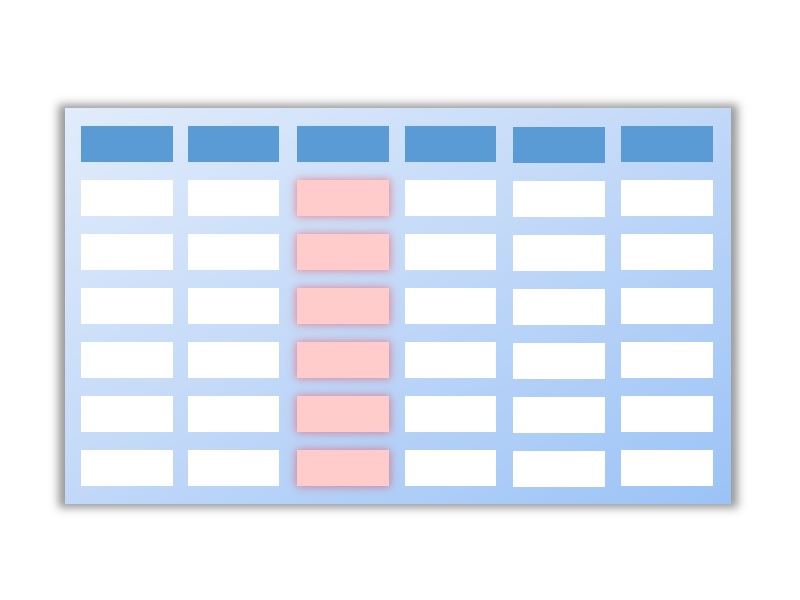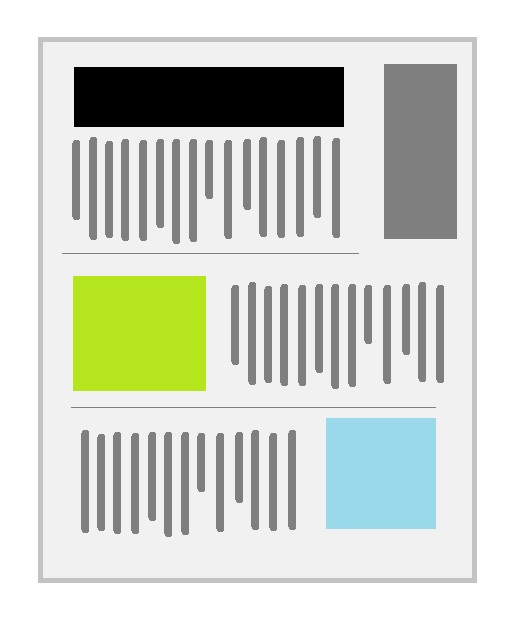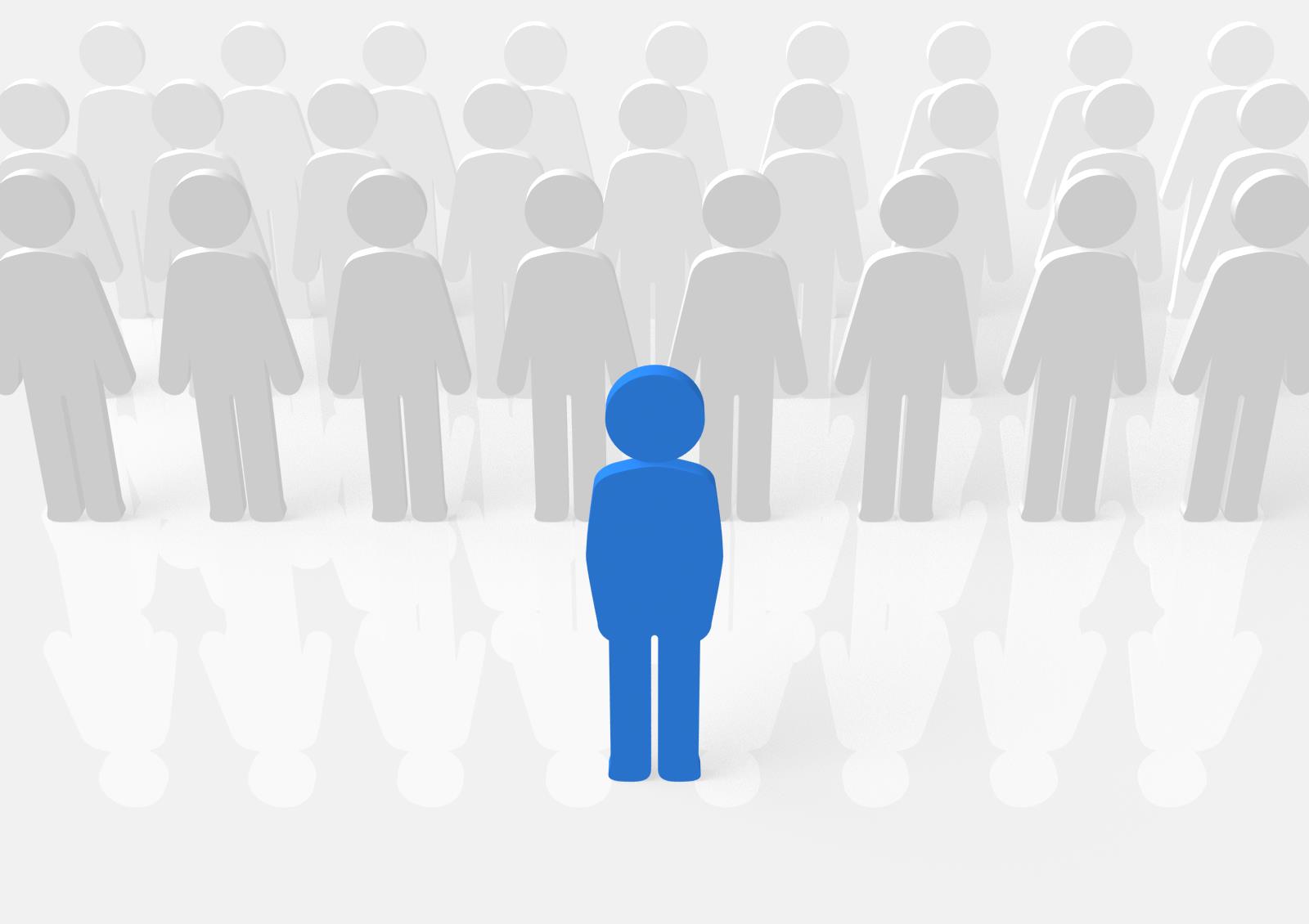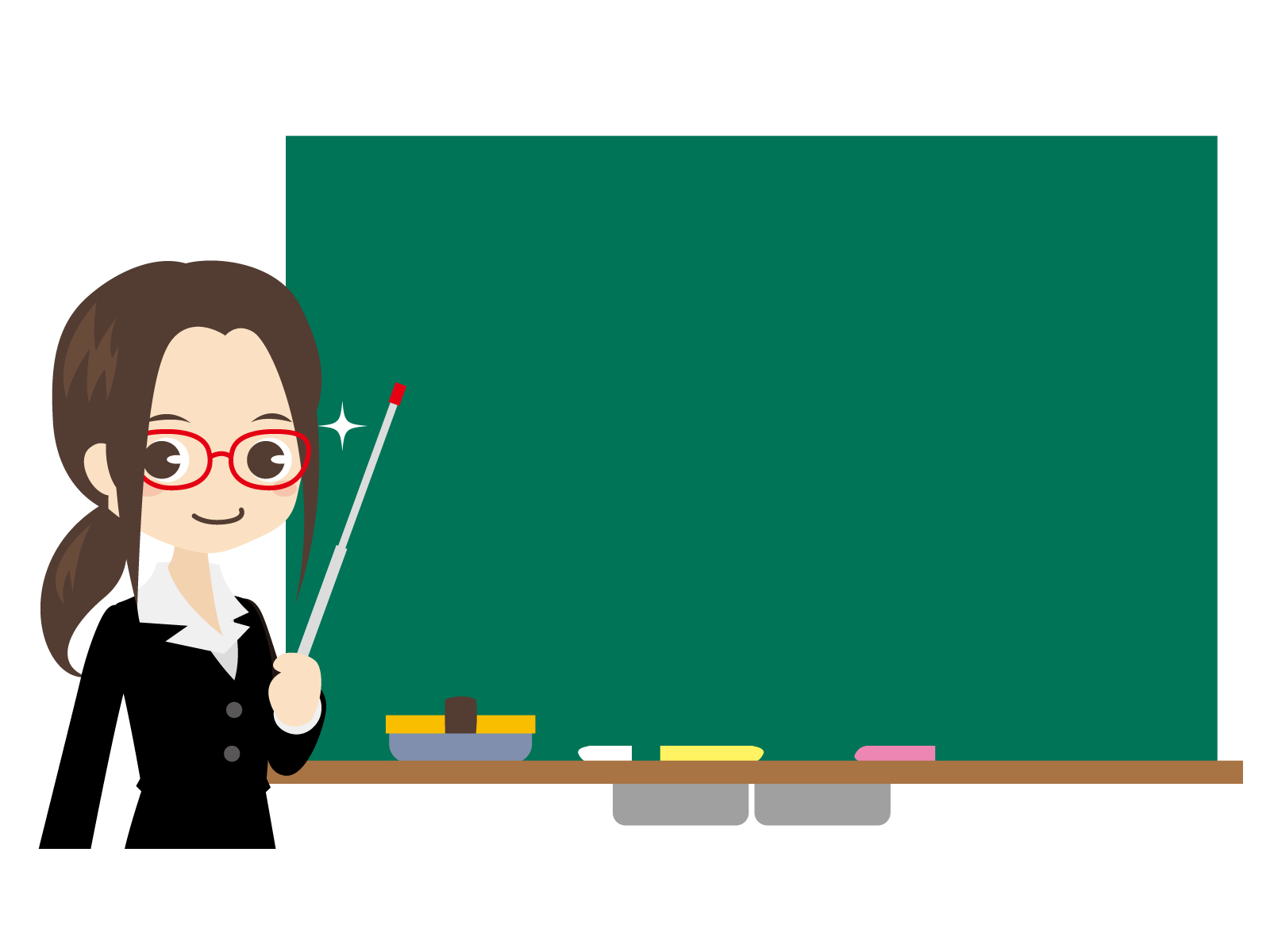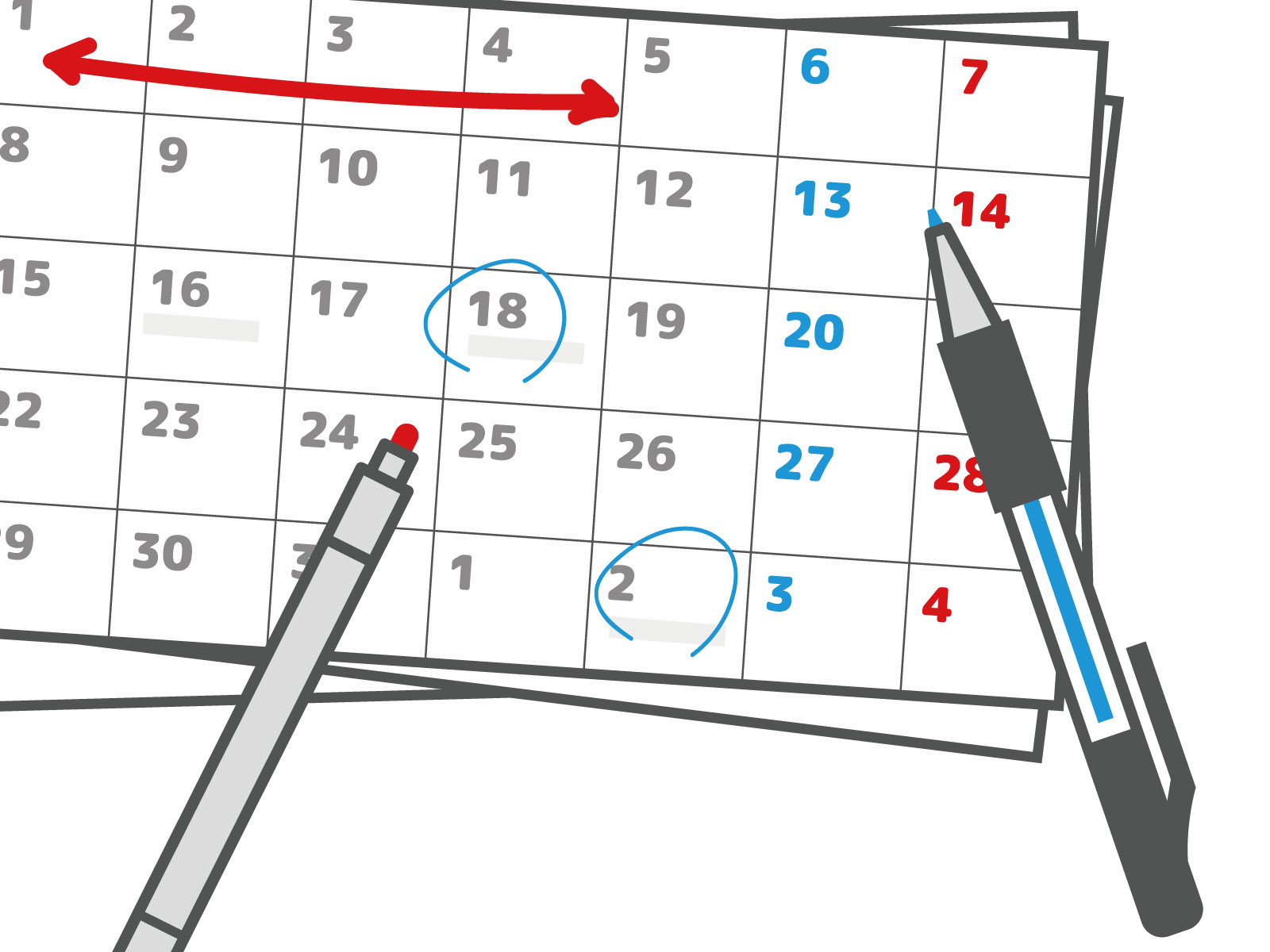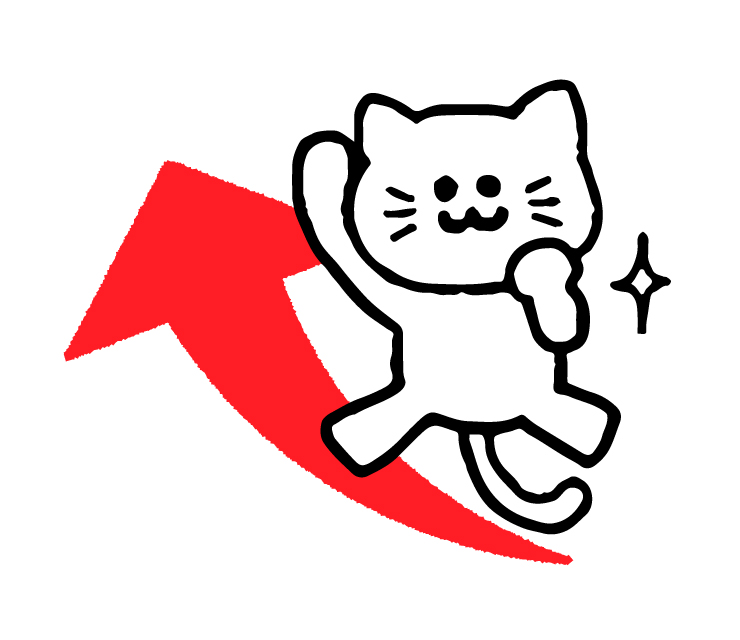Excelを使いこなそう
良い授業をするためには、自分の生徒の情報をまとめておくことが大事です。手書きでも良いですが、日々書き換えることを考えるとパソコンを使って管理したいところです。
ここでは生徒管理をより簡単にする「覚えておいた方が良いExcelの関数」をご紹介します。
まずは基礎的なものを4つ、入力例を見ながら説明していきます。
「counta」で生徒数を数える
現在の生徒数を瞬時に把握できるマストな関数です。
空白でないセルをカウントしてくれるので、やめたり休学した時に番号だけ消すと管理がラクです。例ではB3からB100までを範囲設定した場合です。B1に在籍者数を表示させています。
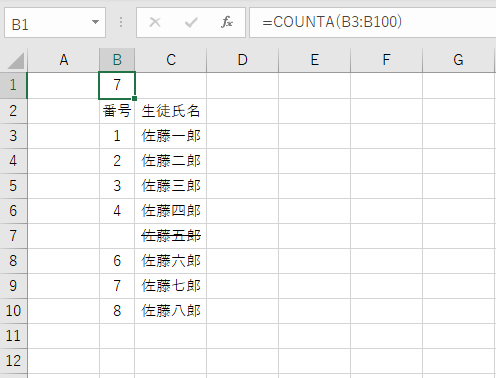
「datedif」と「date」の組み合わせで年齢を表示させる
年度開始時の年齢を表示させましょう。下図を参考に打ち込んでみてください。
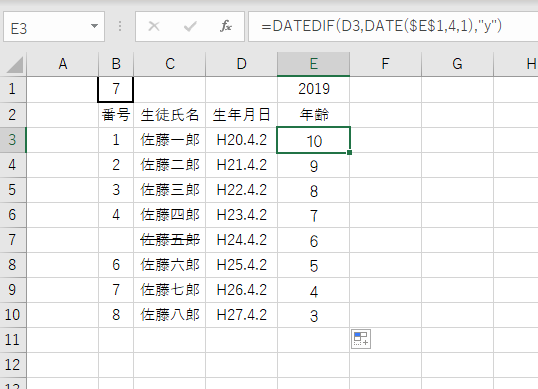
E3に =DATEDIF(D3,DATE($D$4,4,1),”y”) と入力したら他はドラッグでOKです。D4をF4キーを押して絶対値にするのを忘れないでください。
E1には年度を入力しておき、1年毎に変えましょう。今回は2019年開始時にしてあります。
最後に書式設定で「G/標準”歳”」としてあげると見栄えがよくなりますね。

「vlookup」を使って学年を判別
学年を判別させるには一覧表を別に入力しておくと良いでしょう。別シートでも良いのですが、今回は同一シートの右側に年齢と学年を入力しておきます。
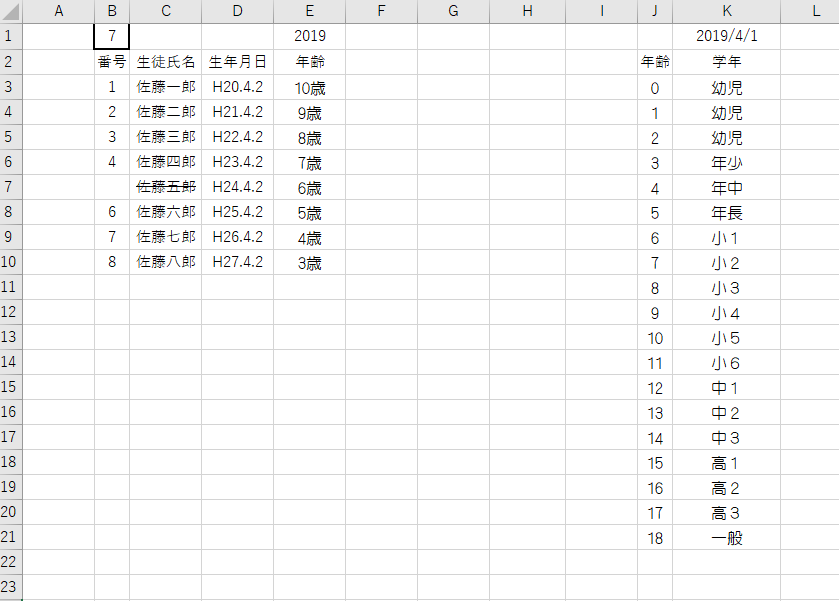
J列とK列に同じように打ち込んでみてください。
次はvlookup関数を使って参照していきましょう。
vlookup関数は覚えると様々なシーンで活用できますので、意味も理解しながら打ち込んでください。
vlookup(ここのセルと同じ値を,この中から探して,そのいくつか右にある値を表示して,本当に同じやつだけ探してね)です。
=vlookup(E3,$J$3:$K$21,2,FALSE)
これは、E3の値をJ3~K21の範囲内で(J列から)一致するものを探して、そのとなり(J列を入れて2つ目)のセルを表示する、という意味です。最後のFALSEは完全に一致するもののみを検索するという条件をつけるものなので、近似値を探して余計なエラーを出さないために、vlookup関数では最後にFALSEと入力しておきましょう。
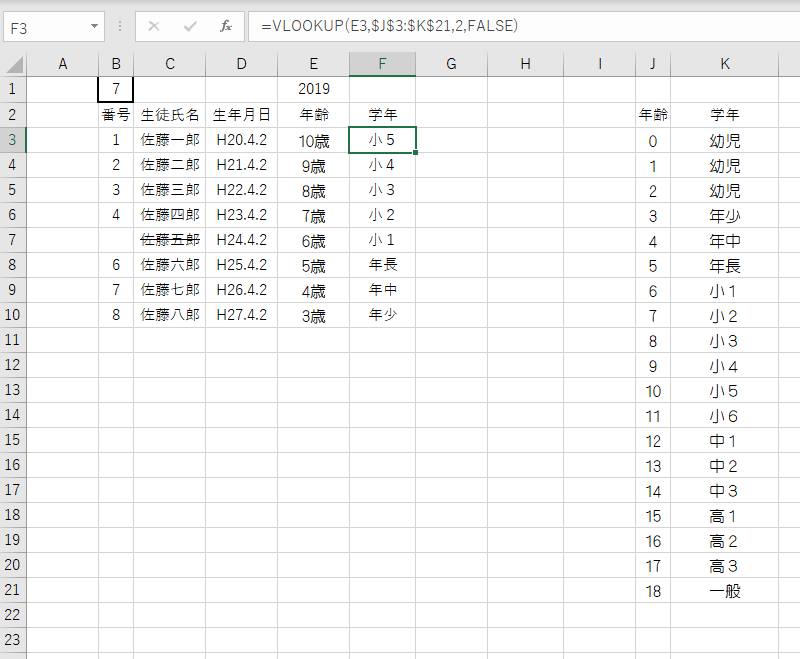
「datedif」で通学期間を表示
それでは最後に通学期間を表示してみましょう。まずは入学日を入力し、その隣に数を真似して入力してみましょう。
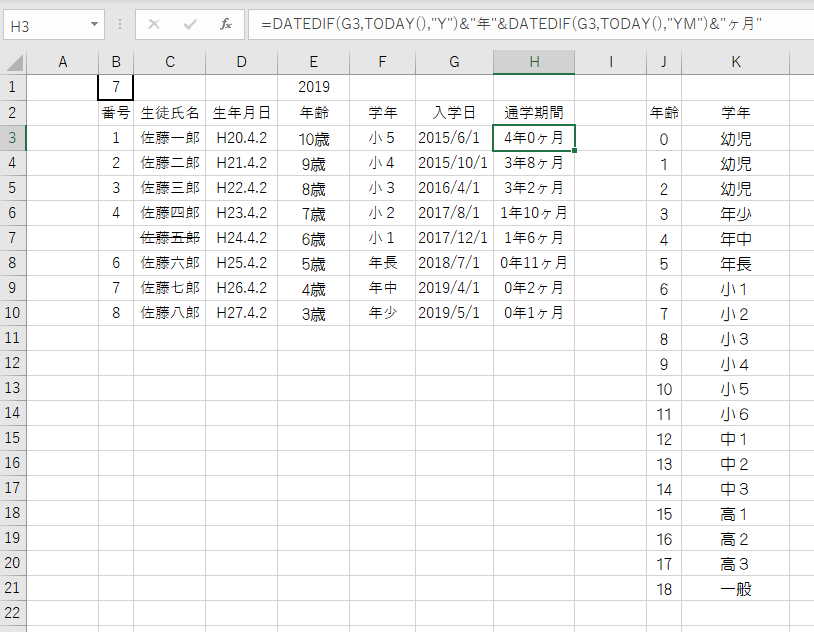
以下をコピペして、必要なところだけを直すといいでしょう。
=DATEDIF(G3,TODAY(),”Y”)&”年”&DATEDIF(G3,TODAY(),”YM”)&”ヶ月”
さぁできましたか?
関数は便利。しかし全部は覚えなくていい。
エクセルの関数を使えるようになると、その組み合わせ次第で非常に多くの処理が簡単にできるようになり、自分の仕事の幅が広がります。ただし覚える必要はありません。使えればいいのです。調べてコピペして正しく表示されているかを確認。出来てなければ調べて修正し確認。その繰り返しです。やっているうちに使用頻度の多いものは嫌でも頭に入ってきます。
そろばん教室の生徒管理をする上でまだまだ使える関数は他にもたくさんありますので、また少しずつ紹介していきたいと思います。